Аварийный USB с Panda Cloud Cleaner - это утилита, которая позволяет Вам сканировать компьютеры, которые в результате вирусных инфекций не могут корректно запуститься. Пожалуйста, обратите внимание на следующие рекомендации прежде чем приступить к выполнению инструкций:
- Вам необходим компьютер, который может нормально загружаться.
- Вам необходимо USB-устройство (флэшка).
- Советуем распечатать инструкции.
Шаг 1: Создайте аварийный USB с Panda Cloud Cleaner
- Перейдите к компьютеру, который может загружаться.
- Скачайте и сохраните установочный файл аварийного USB c Panda Cloud Cleaner, нажав кнопку Download.
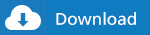
- Дважды кликните на файле PandaCloudCleanerUSB.exe.
- Вставьте USB-устройство в компьютер и нажмите кнопку Start.
- Выберите диск, к которому подключено USB-устройство, и нажмите Install.
Если Вы не вставили USB-устройство, вставьте его и нажмите кнопку Refresh. - Вы увидите индикатор процесса создания аварийного USB.
- После окончания процесса появится окно с сообщением о том, что USB корректно создано.
Нажмите кнопку Close.
Шаг 2:Проверьте зараженный компьютер
- Возьмите аварийный USB, созданный на Шаге 1, и перейдите к зараженному компьютеру.
- Вставьте USB-устройство в USB-порт и перезагрузите компьютер.
Большинство компьютеров автоматически загружаются с USB. В противном случае Вам необходимо будет изменить последовательность загрузки в BIOS Вашего ПК. Для получения более подробной информации, пожалуйста, смотрите статью Как изменить последовательность загрузки моего ПК. - После перезагрузки появится мастер Panda Cloud Cleaner.
Нажмите Enter, чтобы согласится с лицензионным соглашением. - Мастер подготовит компьютер таким образом, чтобы при последующей перезагрузке Panda Cloud Cleaner будет сканировать и удалять все вирусы.
- Извлеките USB-устройство, когда мастер покажет сообщение Please, remove the usb.
- После этого появится сообщение Analysis can now start!.
- Нажмите любую клавишу для перезагрузит компьютера.
- После перезагрузки откроется Panda Cloud Cleaner. Нажмите Accept and Scan для запуска проверки на вирусы.
Учтите, что в результате использования расширенного режима загрузки, Вы не сможете взаимодействовать с ПК до тех пор, пока не закончится сканирование.
Как предотвратить будущие заражения
Такие типы вирусов, как правило, используют эксплойты в системе или уязвимости в ПО. Чтобы предотвратить будущие заражения, не забудьте предпринимать следующие меры предосторожности:
- Избегайте посещения небезопасных веб-сайтов. Вы можете использовать Интернет безопасно, например, используя браузер-песочницу типа Panda Safe Browser.
- Отключите Java в Вашем браузере. Для получения более подробной информации смотрите статьи Как настроить Java и Как отключить Java.
- Всегда поддерживайте Вашу операционную систему в обновленном состоянии, например, выполняя обновления Windows.
- Никогда не открывайте письма, которые приходят от неизвестных отправителей, т.к. они могут содержать вирус.
Смотрите также:
- Как вылечиться от вирусов с помощью Panda Cloud Cleaner Rescue ISO
- Как создать аварийный диск с Panda SafeDisk
